- Página inicial >
- Configurar diversos ajustes >
- Configurar diversos ajustes de imagen (por ej. brillo/color de imagen)
Configurar diversos ajustes de imagen (por ej. brillo/color de imagen)
Vista general
Puede ajustar diversas configuraciones de imágenes, como brillo o color de la imagen, etc.
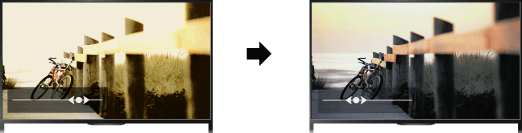
Pasos
Presione el botón HOME, luego seleccione
 [Ajustes].
[Ajustes].
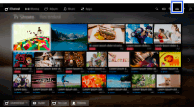
Seleccione
 [Imagen y pantalla] → [Ajustes de imagen] → opción deseada.
[Imagen y pantalla] → [Ajustes de imagen] → opción deseada.
Opciones disponibles
- [Ajuste de Memoria]
- Aplica el ajuste de imagen personalizado a la entrada actual o a la memoria común compartida por las demás entradas. Para utilizar las mismas configuraciones de imágenes para más de una entrada, seleccione [Común] y ajuste las configuraciones de imágenes.
- [Modo imagen]
- Permite la selección de un modo de imagen según su preferencia.
Presione el botón (o presione el panel táctil en el Control remoto con panel táctil) para ir a “Seleccionar modo de imagen” para obtener más información.
(o presione el panel táctil en el Control remoto con panel táctil) para ir a “Seleccionar modo de imagen” para obtener más información.
Ir a la página - [Restablecer]
- Restablece todos los ajustes de [Ajustes de imagen] a los valores de fábrica, a excepción de [Ajuste de Memoria], [Modo imagen] y [Ajustes avanzados].
- [Retroilumin]
- Ajusta el brillo de la retroiluminación. Al reducir el brillo de la pantalla, se reduce el consumo de energía.
- [Imagen]
- Ajusta el contraste de la imagen.
- [Brillo]
- Ajusta el brillo de la imagen.
- [Color]
- Ajusta la intensidad del color.
- [Tinte]
- Ajusta las tonalidades de verde y rojo.
([Tinte] está disponible según el sistema de color). - [Temperatura de color]
- Ajusta el blanco de la imagen.
[Frío]: aporta un tinte azulado a las áreas blancas.
[Neutro]: aporta un tinte neutro a las áreas blancas.
[Cálido 1]/[Cálido 2]: aporta un tinte rojizo a las áreas blancas. [Cálido 2] aporta un tinte más rojo que [Cálido 1]. - [Nitidez]
- Ajusta la nitidez de la imagen.
- [Reducción de ruido]
- [Auto]: reduce automáticamente el ruido de la imagen.
[Alto]/[Medio]/[Bajo]: modifica el efecto de la reducción de ruido.
[Inteligente]: optimiza automáticamente la calidad de la imagen con reducción de ruido.
(Esta función solo está disponible para una entrada de RF análoga y una entrada de video compuesto).
Se recomienda seleccionar [Inteligente] para una entrada analógica de señal de baja calidad.
[No]: desactiva la función. - [Reducción de ruido MPEG]
- [Auto]: reduce automáticamente el ruido en videos con compresión MPEG.
[Alto]/[Medio]/[Bajo]: reduce el ruido en videos con compresión MPEG.
[No]: desactiva la función. - [Reducción de ruido de puntos]
- [Auto]: reduce automáticamente el ruido de puntos.
[No]: desactiva la función. - [Creación de la Realidad]
- Ajusta el detalle y el ruido para obtener una imagen realista.
- [Resolución]
- Ajusta el detalle y la claridad de la imagen.
- [Filtración de ruido]
- Permite ajustar la reducción de ruido de la imagen.
- [Graduación suave]
- Crea gradaciones suaves en las superficies lisas de la imagen.
- [Motionflow]
- [Suave]: mejora la fluidez de movimiento de las imágenes; resulta especialmente eficaz para el contenido de películas de cine.
[Estándar]: mejora la fluidez del movimiento de las imágenes para el uso estándar.
[Claro]: mejora la nitidez de las escenas en movimiento sin afectar al brillo para el contenido de las imágenes a alta velocidad.
[Más nítido]: mejora la nitidez de las escenas en movimiento para el contenido de las imágenes a alta velocidad más que [Claro].
[Impulso]: Proporciona una imagen similar a la cinematográfica, que puede parpadear.
[True Cinema]: las imágenes como las películas creadas en 24 fotogramas por segundo, se reproducen en la frecuencia de fotograma original.
[No]: Utilice este ajuste si [Suave], [Estándar], [Claro], [Más nítido], [Impulso] o [True Cinema] da como resultado una imagen distorsionada.
(Según el contenido de la imagen, es posible que no pueda apreciar el efecto visualmente aun cuando haya cambiado el ajuste.) - [CineMotion]
- [Auto]: muestra el contenido de las películas con la expresión de la imagen muy parecida a la original aplicando un proceso fílmico específico.
[No]: desactiva la función.
(Si la imagen contiene señales irregulares o demasiado ruido, este ajuste se desactiva automáticamente aun cuando se haya seleccionado [Auto].) - [Ajustes avanzados]
- [Restablecer]: Restablece todos los [Ajustes avanzados] a lo valores predeterminados (salvo [Equilibrio de blancos]).
[Corrector negro]: Mejora las áreas oscuras de la imagen para lograr un mejor contraste.
[Amplific. de contraste avanz.]: optimiza automáticamente [Retroilumin] y [Imagen] según el brillo de la pantalla. Esta configuración es efectiva para las imágenes y las escenas oscuras.
[Gamma]: Ajusta el balance entre las áreas de luminosas y oscuras de la imagen.
[Control dinámico del LED]: optimiza el contraste al ajustar el brillo en sectores específicos de la pantalla. ([Control dinámico del LED] está disponible según el modelo de TV).
[Limitador auto. de luz]: Reduce el resplandor en escenas en las que la pantalla está completamente blanca.
[Blanco claro]: enfatiza la blancura de la imagen.
[Color vivo]: hace los colores más vívidos.
[Equilibrio de blancos]: Ajusta el nivel de rojo, verde y azul de la pantalla.
[Amplificador de detalles]: Enfatiza los detalles de la imagen.
[Amplificador de bordes]: Enfatiza los bordes de la imagen.
[Piel natural]: Detecta los rostros y reproduce el tono natural de la piel.
[Pref. de velocidad de visualización]: reduce el retraso de imagen para optimizar la respuesta a la operación de dispositivos de juego/mouse de la PC seleccionando [Sí].

